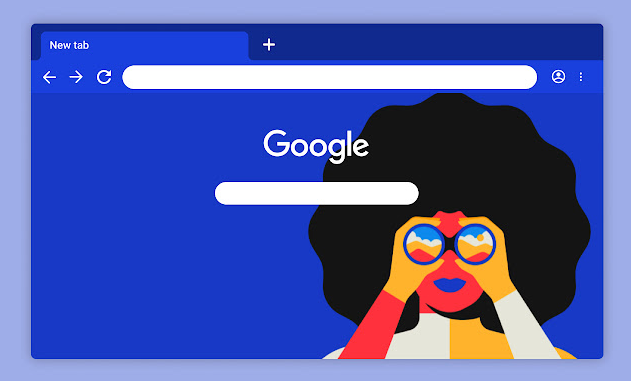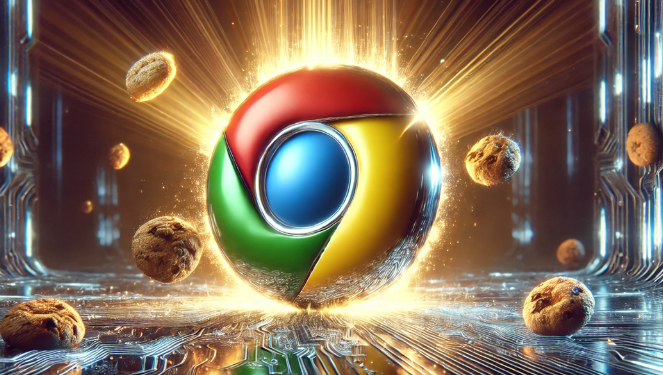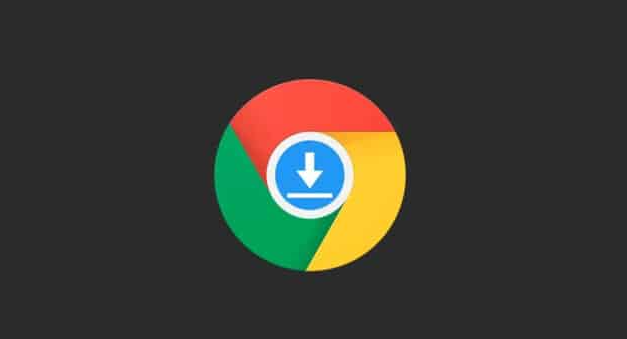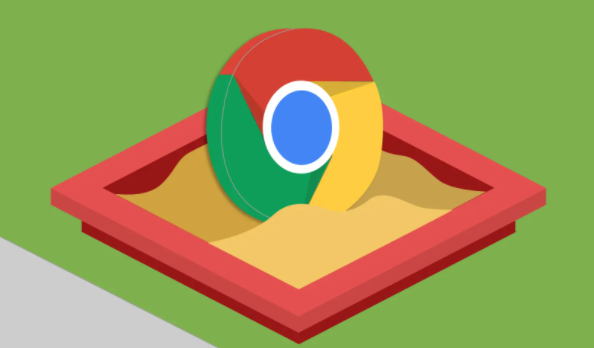详情介绍

一、使用内置功能(部分情况适用)
1. 利用网页自带的摘要功能:一些新闻网站或文章页面本身会提供内容摘要。在这种情况下,直接在Chrome浏览器中打开网页,通常能在页面的开头部分或者特定位置找到网站自动生成的摘要内容。这些摘要一般是网站编辑根据文章重点手动撰写,或者是通过网站自身的简单算法生成,能帮助用户快速了解网页的核心信息。
2. 查看网页元数据(较少直接提供完整摘要):右键点击网页空白处,选择“查看网页源代码”。在源代码中,可以查找meta标签,有些网页可能会在meta name="description" content="..."中设置网页的描述内容,这可以看作是一种简单的摘要形式。不过这种摘要往往比较简短,可能无法涵盖网页的全部内容要点。
二、借助浏览器扩展程序
1. 寻找合适的扩展程序:打开Chrome浏览器,点击右上角的三个点,选择“更多工具”,然后点击“扩展程序”,进入Chrome网上应用店。在搜索框中输入“网页内容摘要”等关键词,会出现多个相关的扩展程序。例如“Smart Summarizer”等扩展程序,这些工具可以通过分析网页文本来生成摘要。
2. 安装扩展程序:在搜索结果中找到合适的扩展程序后,点击“添加至Chrome”按钮,浏览器会弹出确认对话框,点击“添加扩展程序”进行安装。安装完成后,会在浏览器右上角看到该扩展程序的图标。
3. 使用扩展程序生成摘要:以“Smart Summarizer”为例,当打开一个网页后,点击浏览器右上角的该扩展程序图标,它会开始分析网页内容。分析完成后,会在弹出的窗口中显示生成的摘要内容,用户可以根据自己的需求对摘要进行调整,如调整摘要长度、选择重点关注的部分等。
三、复制文本到其他工具处理
1. 选取网页内容:在Chrome浏览器中打开目标网页,用鼠标拖动或者使用键盘快捷键(如Ctrl + A全选,然后根据实际情况调整选取范围)选取需要生成摘要的文本内容。可以通过右键点击选中的文本,选择“复制”,将文本内容复制到剪贴板。
2. 使用外部摘要工具:打开一个文本编辑工具(如记事本、Word等)或者专门的在线摘要工具网站(如一些提供自然语言处理服务的平台)。将复制的文本粘贴到这些工具中,然后按照工具的操作提示生成摘要。有些工具可能会要求设置摘要的比例、语言风格等参数,用户可以根据实际需求进行设置。生成摘要后,可以将结果复制回浏览器的笔记工具或者其他地方保存,方便后续查看。